前回に引き続き、Androidアプリの作成をしていきます。前回はHello Worldを表示するプログラムを動かしました。実際にはコードを書いていません。自動で生成されたプログラムを動かしただけです。
ここから、色々といじりながらプログラムを作成していきます。
文言を変更する
今回は、起動したプログラムを変更して表示する文言を「Hello World」から別の文言「プログラミングで遊ぼう!」に変更しようと思います。
はじめのステップ
まずは、コードを眺めて見ます。これは前回もやったので割愛します。
次のステップ
次は、コードをさらっと理解します。根本的に理解するのはとても大変なので、と言うか「フレームワーク」に対する理解が必要になるので、後々に理解したいと思います。
はじめのステップで眺めたコードに関して、実際は下の部分だけです。
@Override
protected void onCreate(Bundle savedInstanceState) {
super.onCreate(savedInstanceState);
setContentView(R.layout.activity_main);
}
はじめのうちはsuper.onCreate(savedInstanceState)と言うのは『「おまじない」なんだな。。。』と思っておいてください。そして、そのような部分には触らないようにします。
そして、次の行にあるsetContentView(R.layout.activity_main);に着目して見ます。
この「setContentView」と言うのは親クラスのメソッドです。「親クラス」と言われても「?」となってしまいますが、これも「おまじない」と言うことにしておきます。
ちなみにクラスの継承など興味のある方はこちらを参照ください。
キーポイント
ズバリR.layout.activity_mainです。
早い話が、ここの部分を理解できればOK!と言うわけです(笑)。
R.layout.activity_main
このコードはAndroid特有のもので『「/latout/activity_main.xml」を読み込みますよ』と言う意味です。
『プログラム言語』なので、日本語に翻訳できます(笑)

AndroidStudioで「R.」と入力すると上のように使用できるコードの候補が一覧できます。
よく見てみると上から順に「drawable」「layout」「mipmap」と言うコードが候補としてあります。
これはresフォルダの構成を比較してみるとわかりやすいと思います。

「R」の(ドットの)下はフォルダ構成と同じになっています。これがフレームワークたるところで、ビルドした時、にここに(resフォルダ以下に)あるファイルを読み込んでいるようです(中身は見ていないので〜のようですと記載しました)。
表示文言を変更する
先ほどのR.layout.activity_mainを追いかけてみると、『「res/layout/activity_main.xml」が怪しい!』
 と思う方もいるかもしれません。
と思う方もいるかもしれません。
ジャストミートです(笑)。ここのファイルに画面の表示を決める内容が記載されています。
activity_main.xml
下のような内容です。
<?xml version="1.0" encoding="utf-8"?>
<androidx.constraintlayout.widget.ConstraintLayout xmlns:android="http://schemas.android.com/apk/res/android"
xmlns:app="http://schemas.android.com/apk/res-auto"
xmlns:tools="http://schemas.android.com/tools"
android:layout_width="match_parent"
android:layout_height="match_parent"
tools:context=".MainActivity">
<TextView
android:layout_width="wrap_content"
android:layout_height="wrap_content"
android:text="Hello World!"
app:layout_constraintBottom_toBottomOf="parent"
app:layout_constraintLeft_toLeftOf="parent"
app:layout_constraintRight_toRightOf="parent"
app:layout_constraintTop_toTopOf="parent" />
</androidx.constraintlayout.widget.ConstraintLayout>
表示するイメージ(見た目)は下のようなものです。
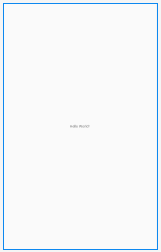
文字が小さくて見づらいですが、「Hello World」と記載されています。
上のXMLファイルの内容から「Hello World」を探してみると。。。ちょっと大きな文字があります、ブログ記載時に大きくしました(笑)。
ここの文言を変更して「プログラミングで遊ぼう!」に変更します。プロパティの変更に関してはこちらを参考にどうぞ
変更し、実行した結果は上記の動画にしました。こんな感じです。ここからいろんな表示や操作を実装していきます。
補足:Android プロパティメモ 〜TextViewのプロパティ〜
でわでわ。。。
